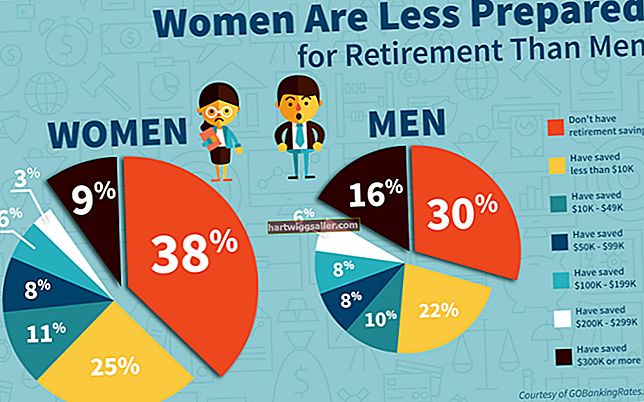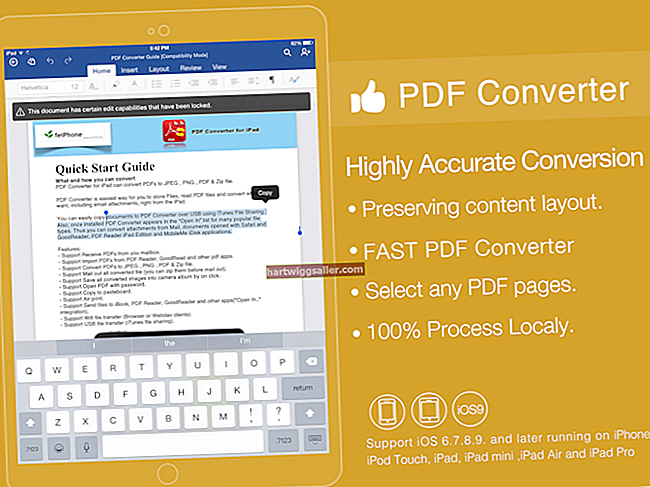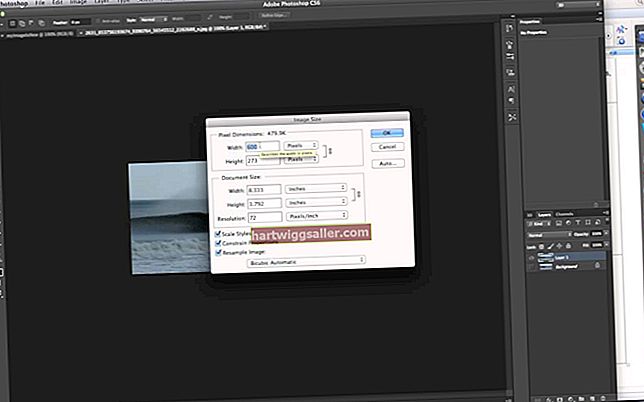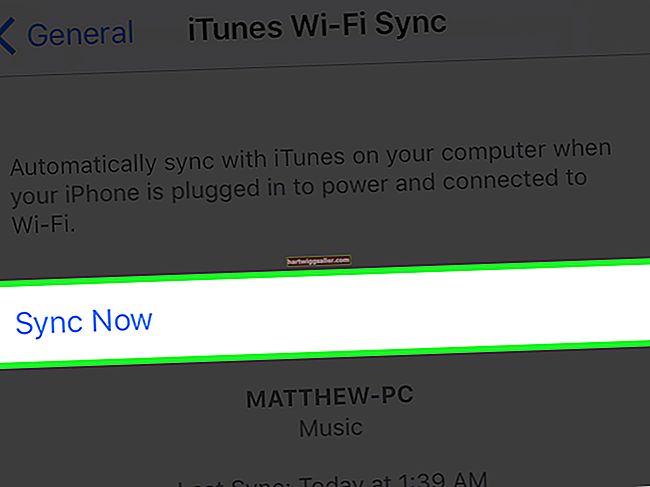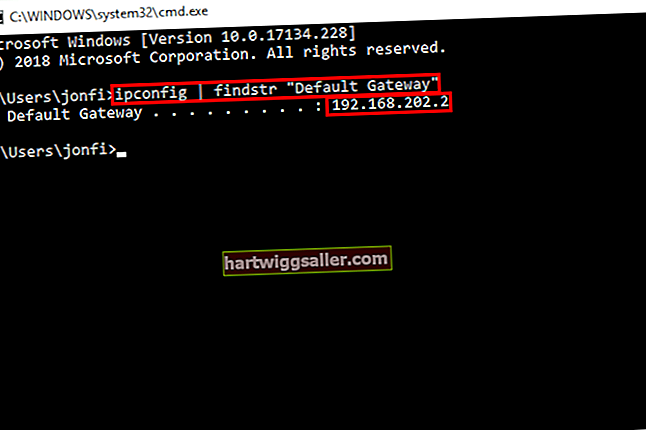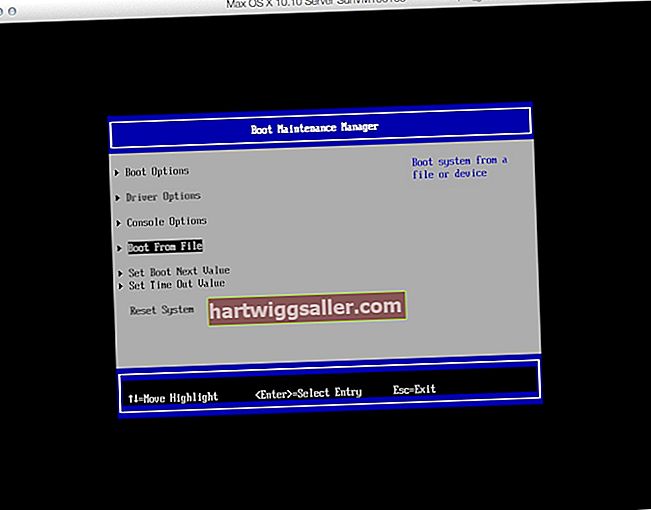پاورپوائنٹ ایک کمپنی کے سافٹ ویئر اسلحہ خانے میں طویل عرصے سے موجودگی کا حامل ہے اور سالوں کے دوران کی جانے والی بہت سی پیش کشوں کے پیچھے ہے۔ پاورپوائنٹ میں درجنوں حرکت پذیری اور منتقلی کی خصوصیات شامل ہیں اور پیش کنندہ کو پیش کرتا ہے کہ ایک پریزنٹیشن کے دوران ہر سلائڈ کے ظاہر ہونے والے وقت کا تعی determineن کرسکے۔ پاورپوائنٹ سلائیڈ شو کا وقت کسی بھی سلائڈ کے ل custom اپنی مرضی کے مطابق بنانا آسان ہے۔ ٹائمنگ کے اختیارات متعدد مشترکہ پیش نظاروں کے لئے موزوں ہیں جن میں ٹائمر پر خودکار ترتیبات ، زبانی اور ذاتی نوعیت کی پیش کشوں کے لئے دستی کنٹرول ، اور ان صارفین کے لئے دستی آپشنز ہیں جو اپنی رفتار سے پریزنٹیشن کو پڑھتے اور دیکھتے ہیں۔
سلائیڈوں کے درمیان خودکار منتقلی کے اوقات کو ایڈجسٹ کرنا آسان ہے ، اور آپ پوری پریزنٹیشن میں مطلوبہ رفتار برقرار رکھنے کے لئے ایک مقررہ وقت طے کرسکتے ہیں۔ یہ یقینی بنانے کے لئے آٹو کی خصوصیت کا کثرت سے استعمال کیا جاتا ہے کہ کسی مخصوص وقتی حد میں پریزنٹیشن مکمل ہوجائے۔ براہ راست پریزنٹیشن دینے والے اسپیکر کے لئے دستیاب ترتیبات وہی ہیں جو خودکار یا کیوسک اسٹائل شو میں ہیں۔
پریزنٹیشن اسٹائل کا ارادہ ہے جو انفرادی براؤزنگ کے لئے ہوتا ہے اس کی کوئی ٹائمنگ کی ترتیبات نہیں ہوتی ہیں اور ناظرین اسے پوری طرح سے چلاتے ہیں۔ یہ پورے اسکرین منظر میں بھی کام نہیں کرتا ہے۔
پاورپوائنٹ سلائیڈ وقت کے اختیارات
سرشار 10 سیکنڈ کی منتقلی کا انتخاب کرنے سے پہلے ، اپنے فیصلے کے مقصد پر غور کریں۔ دستی کنٹرول یقینی بناتا ہے کہ ہر سلائیڈ کو بولنے والے مصروفیات کے ل thorough اچھی طرح سے احاطہ کرتا ہے ، اور آپ آرام دہ اور پرسکون رفتار برقرار رکھنے کے لئے پیش کش کی مشق کرسکتے ہیں۔
دستی پیش سیٹ ایک پوری اسکرین منظر میں چلتی ہے ، اور آپ اپنے کمپیوٹر سے پروجیکٹر کی تبدیلی کو کنٹرول کرتے ہیں۔ آپ ریموٹ کنٹرول کا استعمال کرتے ہوئے سلائیڈوں کے مابین پاورپوائنٹ ٹرانزیشن ٹائمنگ کے لئے کلیکر بھی خرید سکتے ہیں۔ مشمولات پر قابو پانے کیلئے آگے یا پیچھے والے بٹن دبائیں۔
پیشگی ٹائمر کا تعین کرنا سیلف سروس اسٹائل پریزنٹیشن کو پیک کرنے یا چلانے کے لئے ایک اچھا اختیار ہے جس میں آپ دباتے ہیں کھیلیں اور یہ ہر سلائڈ کو ٹائمر پر فراہم کرتا ہے۔ جب کوئی باتیں پیشکش کے ساتھ وابستہ نہیں ہوتی ہیں تو ، ٹائمر ایک عمدہ فنکشن ہوتا ہے۔
وقت کے ساتھ استعمال کریں اور ہر سلائڈ کے ذریعے پڑھیں تاکہ یہ یقینی بنایا جاسکے کہ 10 سیکنڈ کی ونڈو ہر سلائڈ پر دیکھنے کے لئے کافی وقت فراہم کرتی ہے۔ آپ یقینی بنائیں گے کہ سلائیڈز آپ کے ناظرین کے لئے بہترین وقفہ سے چل رہی ہیں۔
10 سیکنڈ کی منتقلی طے کرنا
پاورپوائنٹ سلائیڈ کے وقت کو تمام سلائیڈوں میں 10 سیکنڈ کی منتقلی پر سیٹ کرنے کے ل the ، منتخب کریں سلائیڈ شو پاورپوائنٹ ٹول بار میں ٹیب اور کلک کریں یا ٹیپ کریں سلائیڈ شو مرتب کریں. منتخب کیجئیے ایک پل کی دکان پر براؤز ہوئے آپشن اور کلک کریں یا ٹیپ کریں ٹھیک ہے ترتیب کو بچانے کے لئے. ٹول بار پر واپس جائیں اور پر کلک کریں مشق کے اوقات آپشن
اگر آپ چاہیں تو پیشکش کے ہر پہلو کے اوقات کو اپنی مرضی کے مطابق بنا سکتے ہیں۔ آپ متن کے داخلے کو کسی مخصوص سلائڈ پر ٹائم کرسکتے ہیں یا ہر سلائیڈ کو مکمل 10 سیکنڈ کی ونڈو پر چلا سکتے ہیں۔ ٹائپ کریں 10 سیکنڈ یہاں منتقلی کا وقت مقرر کرنے کے لئے ٹائمنگ باکس میں۔ یہ سلائیڈ ٹائم اور پریزنٹیشن کے کل وقت پر 10 سیکنڈ کی طرح دکھائے گا۔ کلک کریں اگلے اگلی سلائیڈ منتقلی کا وقت مقرر کرنا۔
ایک شارٹ کٹ بھی موجود ہے تاکہ تمام سلائیڈز کو 10 سیکنڈ ایڈوانس پر سیٹ کیا جاسکے۔ پر کلک کریں ٹرانزیشن ٹیب اور مدت 10 سیکنڈ پر مقرر کریں۔ کلک کریں سب پر لگائیں 10 سیکنڈ کی پیش قدمی پر ہر سلائڈ سے گزرنا۔ یہ میک اور پی سی دونوں پاور پوائینٹ پریزنٹیشنز پر کام کرتا ہے اور آپ کو سیکنڈ کے کچھ سیکنڈ میں 10 سیکنڈ کی ونڈو کو تمام سلائیڈوں کے لئے سیٹ کرنے کی سہولت دیتا ہے۔
ہر سلائیڈ کے لئے کسٹم ٹائمنگ
آپ کی پریزنٹیشن میں کچھ مواد سے بھری سلائیڈیں ہوسکتی ہیں۔ 10 سیکنڈ کی ونڈو ان لوگوں کے لئے ناکافی ہے ، اور کچھ اضافی سیکنڈ آپ کے ناظرین کو پوری سلائیڈ دیکھنے اور استعمال کرنے کا وقت فراہم کرتے ہیں۔
انفرادی سلائڈ پر وقت تبدیل کرنے کے ل the ، مواد سے بھری سلائیڈ پر جائیں اور اس کو منتخب کریں مشق کے اوقات ٹول بار سے آپشن۔ اس مخصوص سلائیڈ کے لئے لمبا وقت کا فریم مرتب کریں اور ترتیبات کو محفوظ کریں۔
یہ دونوں کے تحت کام کرتا ہے کیوسکاسٹائل سلائڈ شو اور اسپیکر کے ذریعہ پیش کیا گیا سلائڈ شو دونوں فل سکرین پریزنٹیشن ہیں۔ پریزنٹیشن کو حتمی شکل دینے سے پہلے ، آنکھوں کے تازہ سیٹ کے ساتھ ایک ریہرسل چلائیں۔ آپ مواد جانتے ہیں اور پریزنٹیشن کے ذریعہ اس سے کہیں زیادہ تیز پڑھ سکتے ہیں جس نے سلائڈ شو کبھی نہیں دیکھا ہو۔
پورے سلائیڈ شو کو دیکھنے کے لئے کسی دوست یا ساتھی کارکن کی بھرتی کریں اور ان سے پوچھیں کہ جب کوئی سلائیڈ اس کے دیکھنے سے پہلے ٹرانزیشن میں آجائے تو نوٹ بنائیں۔ نوٹ شدہ سلائیڈوں میں کچھ سیکنڈ شامل کریں ، اور آپ کی پیش کش کی فراہمی کے لئے تیار ہے۔